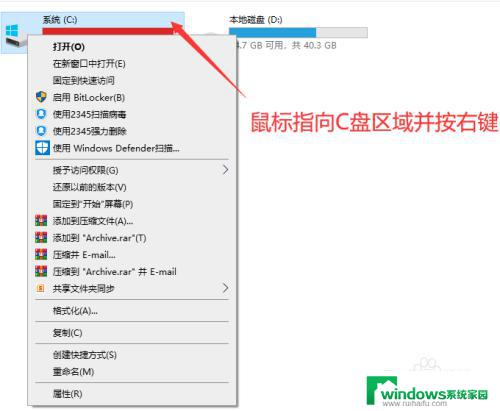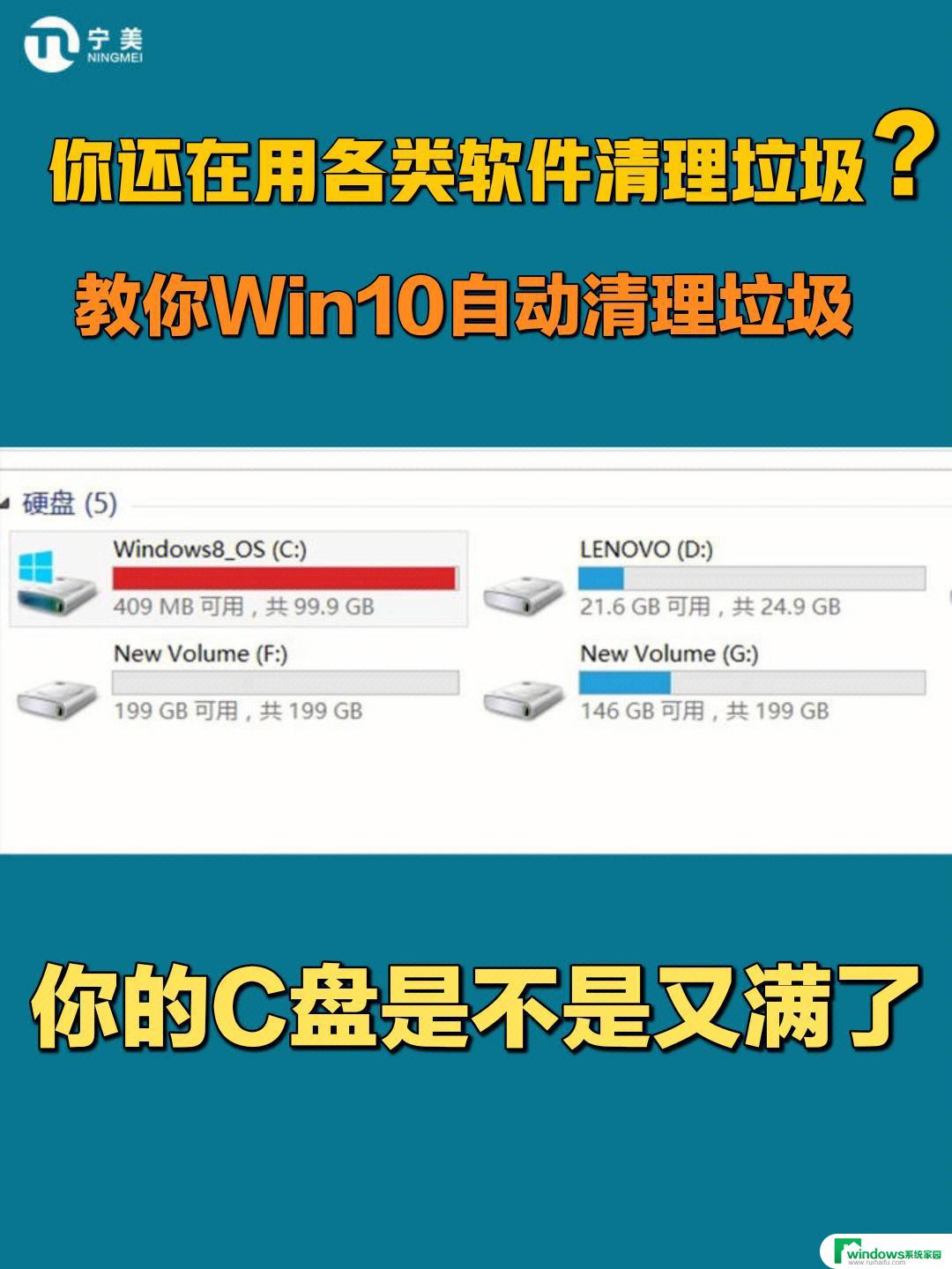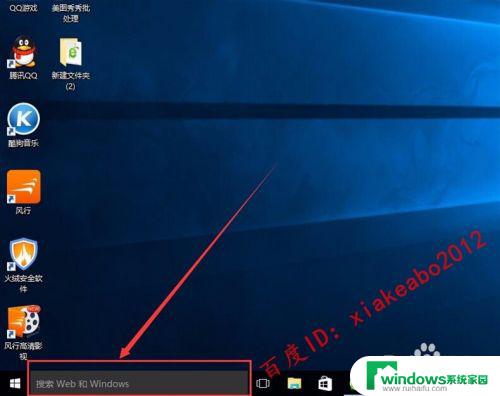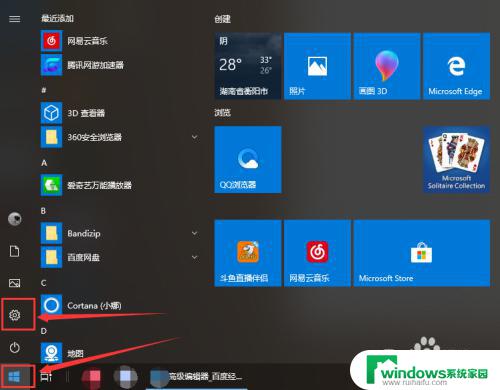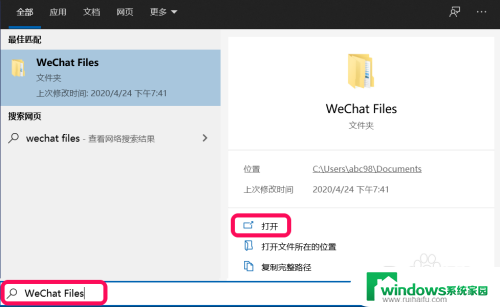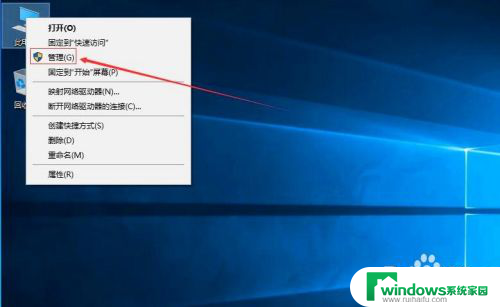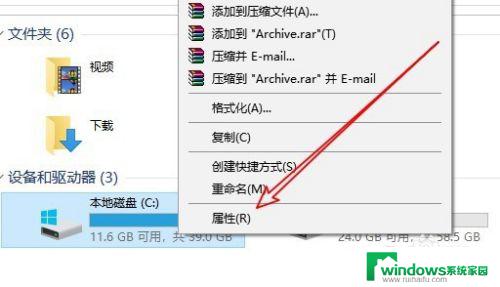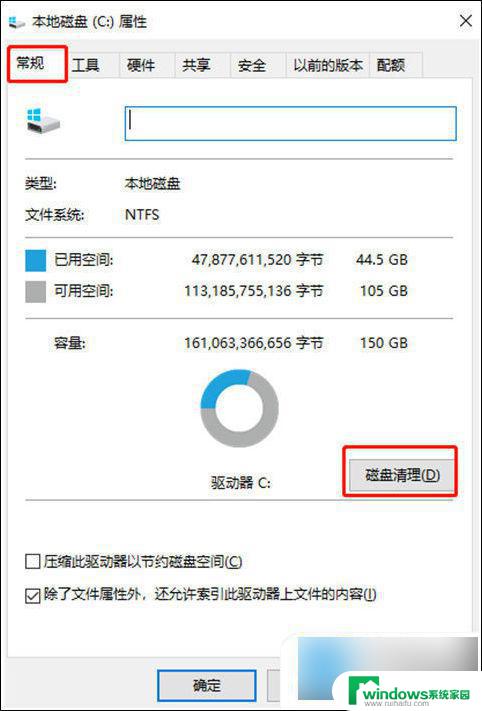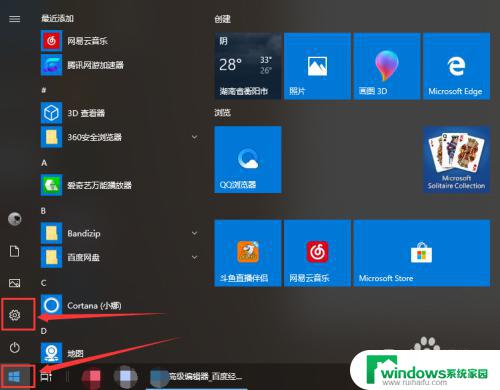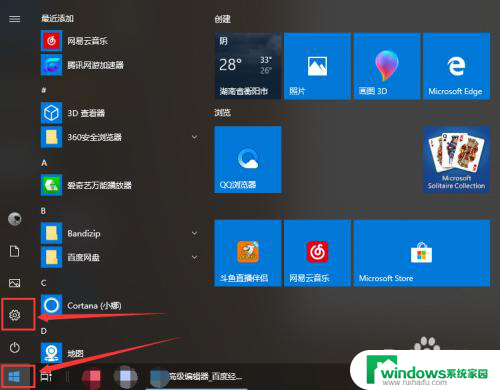怎么清理电脑硬盘内存不足 Win10磁盘空间不足怎么清理
怎么清理电脑硬盘内存不足,随着时间的推移,我们的电脑硬盘内存可能会逐渐不足,尤其是在使用Windows 10操作系统时,当我们在处理大型文件或者安装新软件时,磁盘空间的不足可能会成为一个令人头疼的问题。不必担心我们可以采取一些简单而有效的方法来清理电脑硬盘内存,以释放空间并提高系统性能。在本文中我们将探讨一些Win10磁盘空间不足的原因,并提供一些实用的清理方法。
步骤如下:
1.在Windows10系统中右键点击桌面左下角的开始按钮,在弹出菜单中选择“设置”菜单项。

2.在打开的Windows设置窗口中,点击“系统”图标。
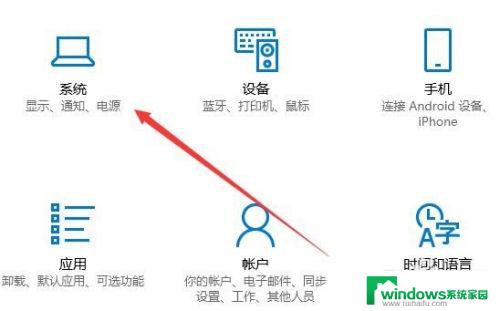
3.在打开的系统设置窗口中点击左侧边栏的“存储”菜单项。
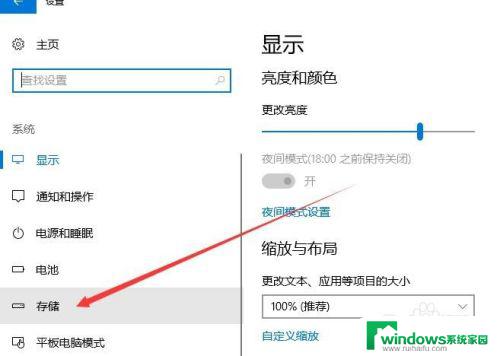
4.在右侧的窗口中可以看到存储感知的设置,点击“更改释放空间的方式”快捷链接。

5.在新打开的更改释放空间的方式中,选中“临时文件”中所有的选项
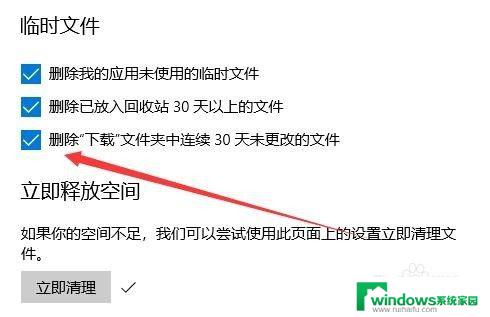
6.最后点击“立即清理”按钮就可以了,这时系统就会自动的清理系统垃圾文件。从而使空间增大,不会再出现磁盘空间不足的情况。
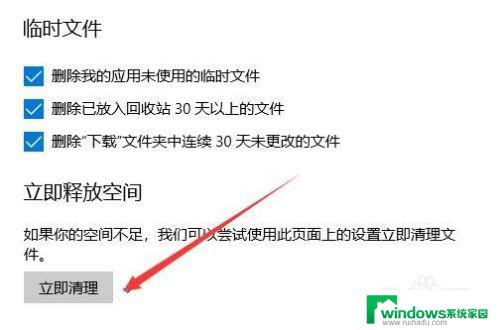
以上是有关如何清理电脑硬盘内存不足的全部内容,如果出现相同情况的用户,可以按照小编的方法来解决。